网上有关“win8系统如何添加打印机”话题很是火热,小编也是针对win8系统如何添加打印机寻找了一些与之相关的一些信息进行分析,如果能碰巧解决你现在面临的问题,希望能够帮助到您。
windows 8操作系统中可参考以下步骤添加打印机:
1、系统下同时按住键盘上 “Windows” 和 “X” 键打开系统菜单 ,选择“控制面板”:
2、打开“控制面板”,选择“查看设备和打印机”:
3、选择“高级打印机设置”:
4、搜索已连接的可用的打印机,点击“我需要的打印机不在列表中” "下一步":
5、选择“通过手动设置添加本地打印机或网络打印机”,点击“下一步”按钮:
6、选择“使用现有的端口”,选择默认是LPT1端口,点击“下一步”按钮:
7、选择打印机“厂商”和“打印机型号”,点击“下一步”按钮:
8、选择“替换当前的驱动程序”,点击“下一步”按钮:
9、输入“打印机名称”,点击“下一步”:
10、选择是否共享打印机,点击“下一步”:
11、点击“打印测试页”按钮,打印测试安装打印驱动是否正常,点击“完成”按钮。
1、首先点击“开始”菜单,找到“设备和打印机”,找不到的可以在“控制面板”里找到。
2、点击“添加打印机”不在图中这个位置的就试试右键,或者在左边找。
3、在开始提到的“添加打印机”这一项里选择“添加本地打印机”。
4、如果以前有建好的端口,就直接选择“使用现有的端口”,然后在下拉菜单中找到你要用的端口。如果要新建端口就要知道IP,在“创建新的端口”里选“Standard TCP/IP Port”,然后点击下一步。
5、在IP地址里填上打印机的IP(一般打印机的IP可以在打印机上查出来,英文看不懂的话就翻译一下),点击下一步。
6、然后就是给打印机安装驱动,点击“从磁盘安装”,然后找到驱动的位置开始安装即可,如下图所示。
关于“win8系统如何添加打印机”这个话题的介绍,今天小编就给大家分享完了,如果对你有所帮助请保持对本站的关注!
本文来自作者[从阳]投稿,不代表盛龙号立场,如若转载,请注明出处:https://snlon.net/sn/8260.html

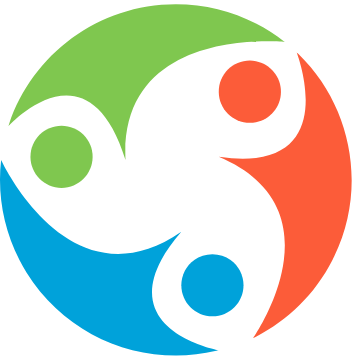
评论列表(3条)
我是盛龙号的签约作者“从阳”
本文概览:网上有关“win8系统如何添加打印机”话题很是火热,小编也是针对win8系统如何添加打印机寻找了一些与之相关的一些信息进行分析,如果能碰巧解决你现在面临的问题,希望能够帮助到您...
文章不错《win8系统如何添加打印机》内容很有帮助